egy barátom csak hívott a minap, mesélni a probléma, hogy ő volt az Ő Windows 7 rendszer. Vett egy új merevlemezt, és csatlakoztatta a számítógéphez. A merevlemezt csak a számítógép BIOS-ban észlelték, de az operációs rendszer betöltése után nem jelent meg a Windows Intézőben.
amit nyilvánvalóan nem tudott, az az, hogy a meghajtót úgy kell konfigurálni, hogy az elérhetővé váljon a Windows rendszerben. Az új merevlemezekhez általában nem tartozik Előre telepített fájlrendszer, ami azt jelenti, hogy a felhasználó feladata egy fájlrendszer kiválasztása, hogy a merevlemez elérhető legyen az operációs rendszerben.
Windows 7 rendszerben ez a Lemezkezelő eszközzel történik. A Lemezkezelés betöltésének legegyszerűbb módja a Windows-R megnyomása, írja be a diskmgmt parancsot.msc és nyomja meg az enter billentyűt.
Lemezkezelés felsorolja az összes csatlakoztatott meghajtót. Ezek lehetnek olyan meghajtók, amelyek már rendelkeznek fájlrendszerrel, olyan meghajtók, amelyeket még nem inicializáltak, valamint optikai meghajtók, például CD és DVD meghajtók.
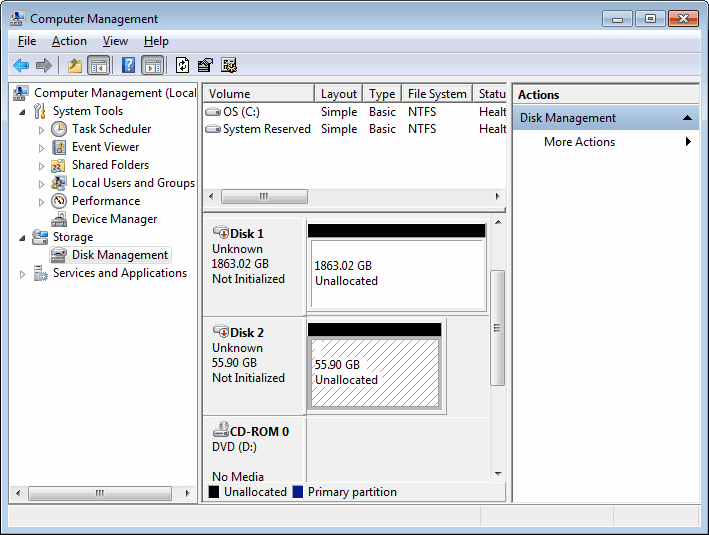
a következő művelet legfontosabb része a megfelelő meghajtó kiválasztása. Az új meghajtó megtalálásának legegyszerűbb módja a meghajtólistában a megfelelő tárhellyel rendelkező meghajtó megtalálása. Az ő esetében viszonylag könnyű volt, mivel új 60 gigabájtos szilárdtestalapú meghajtót vásárolt.
a meghajtót inicializálni kell, ez úgy történik, hogy kiválasztja azt a meghajtó listájában, jobb egérgombbal kattint utána, majd a helyi menüből a lemez inicializálása elemre kattint.
most fontos kiválasztani a megfelelő lemezt a menüből. Fontos, mert lehet, hogy több lemez van inicializálva. A lemezek nem választhatók ki a menüből. Általában elegendő az MBR partíciós stílus kiválasztása, kivéve, ha az inicializálandó lemez nagyobb, mint 2 terabájt, vagy Itanium alapú számítógépeken használják.
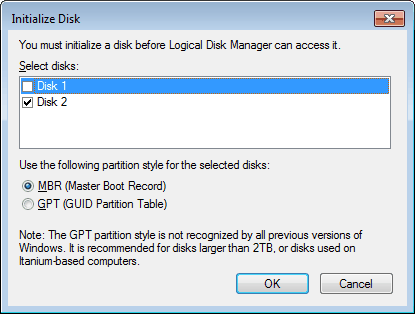
a folyamat néhány másodpercet vesz igénybe, és a lemez állapotának Inicializálatlanról Online-ra kell változnia. A meghajtóterület viszont továbbra is kiosztatlanként jelenik meg. Ennek oka az, hogy a meghajtóhoz még nincs kiválasztva fájlrendszer.
a meghajtó formázásához kattintson a jobb gombbal a Lemezkezelés nem osztott területére, majd válassza az új egyszerű kötet lehetőséget. Vannak más lehetőségek is, de ezek általában fejlettebb célokra szolgálnak.
az operációs rendszer ezután végigvezeti a felhasználót a merevlemez beállításán, hogy az elérhető legyen A Windows rendszerben.
az első lépés a meghajtó kötetméretének kiválasztása, amelynek általában a rendelkezésre álló maximális méretnek kell lennie, kivéve, ha a meghajtót particionálni kell.
ezt követően egy meghajtó betűjelet lehet kiválasztani az új merevlemezhez, így elérhetővé válik a Windows 7 rendszerben.
az utolsó lépésben kiválasztható a fájlrendszer. Ez alapértelmezés szerint NTFS, és itt általában nem szükséges változtatásokat végrehajtani. Érdemes lehet azonban megváltoztatni a kötetcímkét a meghajtó jobb azonosítása érdekében A Windows rendszerben.
a formázás nem tarthat sokáig, és a meghajtó a művelet befejezése után azonnal elérhetővé válik.

Hirdetés